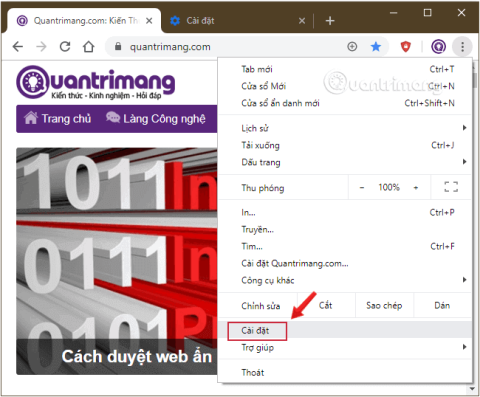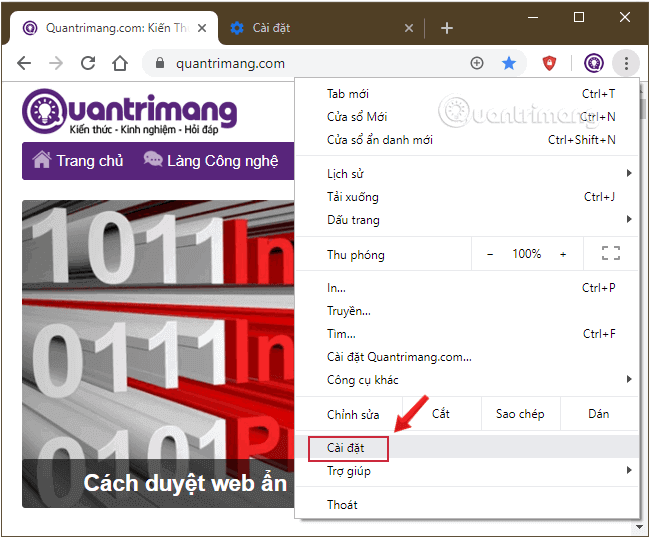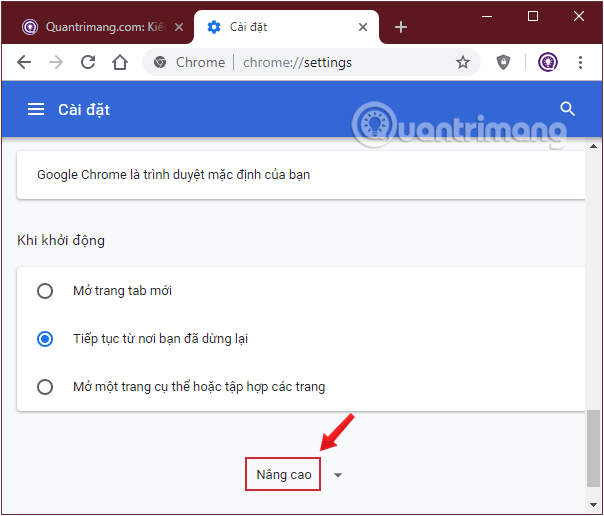A Google Chrome az egyik legjobb böngésző, amelyet használhat, mert gyors, teljes funkcionalitású, és számos hasznos bővítménnyel rendelkezik. Használat közben azonban a Chrome néha teljesítményproblémákkal, kisebb hibákkal találkozik, amelyek miatt a böngésző lelassul, lefagy, automatikusan újratölti a lapokat, összeomlik a Chrome ...
Ha türelmes, szánhat időt a javításra, hogy a Chrome gyorsabban futhasson , vagy még gyorsabban, állítsa vissza a Chrome-ot az eredeti beállításokra, így gyorsan újratelepítheti és visszaállíthatja a böngésző összes alapértelmezett beállítását a probléma megoldása érdekében. Minden probléma megoldása .
Ebből az oktatóanyagból megismerheti azokat a lépéseket, amelyekkel visszaállíthatja a Chrome alapértelmezett beállításait számítógépén .
A Chrome gyári beállításainak visszaállítása
1. lépés: Először nyissa meg a böngészőt, és kattintson a 3 függőleges pont ikonra a képernyő jobb felső sarkában, lépjen be a Beállításokba.
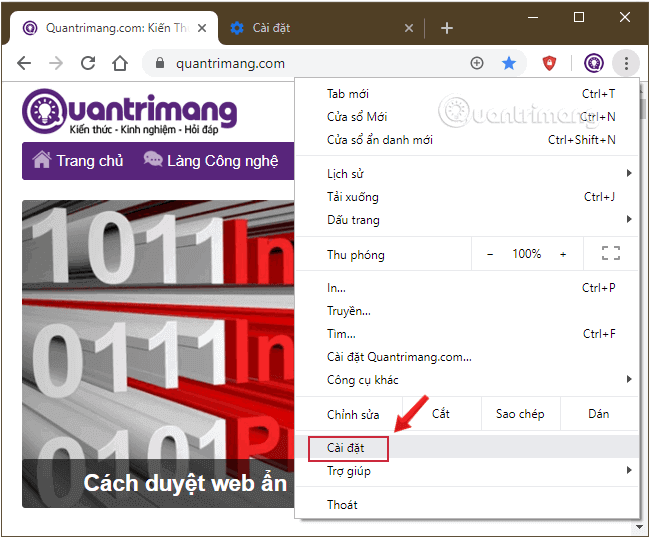
Keresse fel a Chrome beállításait
2. lépés: Görgessen le, és kattintson a Speciális elemre a Speciális beállítások megjelenítéséhez.
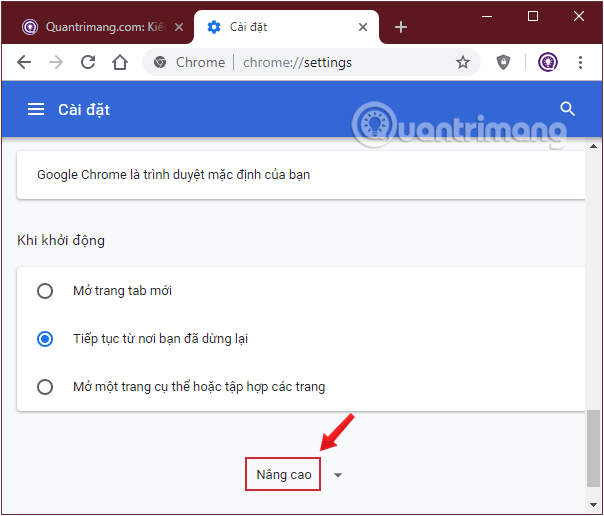
Görgessen le, és kattintson a Speciális elemre
3. lépés: Ezután görgessen le a képernyőn, keresse meg és válassza a Visszaállítás és tisztítás lehetőséget → Beállítások visszaállítása a gyári alapértékekre , majd kattintson a Beállítások visszaállítása lehetőségre a Chrome böngésző eredeti állapotának visszaállításához.

Válassza a Visszaállítás és a gyári beállítások visszaállítása opciót
Van egy másik módja is a Chorme alaphelyzetbe állításának, amely az alábbi link elérése, és a Beállítások visszaállítása gombra kattintva visszaállításhoz.
chrome://settings/resetProfileSettings

Lépjen a chrome://settings/resetProfileSettings oldalra
Ezzel befejeztük a böngésző visszaállításának folyamatát. Ha a Beállítások visszaállítása gombra kattint , a korábbi beállítások, például a keresőmotor, a kezdőlap és az új lap visszaállnak az újratelepítéskori eredeti állapotukra.
A lépések végrehajtása után a Google Chrome visszaállítja az alapértelmezett beállításokat, letiltja a bővítményeket, törli a gyorsítótárazott adatokat, például a cookie-kat, de a könyvjelzők, az előzmények és a jelszavak mentésre kerülnek.
Ezt az oktatóanyagot Windows 10 rendszeren végeztük, de a fenti lépésekkel alkalmazhatja a Windows 8.1-re, a Windows 7-re és más platformokra, például a macOS-re.
Ha gyakran találkozik problémákkal a Chrome-mal, kérjük, küldjön kérdést a Quantrimang.com címre az alábbi megjegyzések részben!
Bővebben:
Szórakozni!